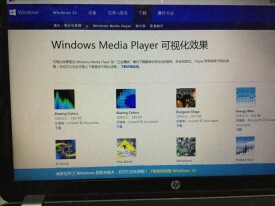Windows Media Player
微軟公司出品的免費播放器
Windows Media Player是微軟公司出品的一款免費的播放器,屬於Microsoft Windows的一個組件,通常簡稱"WMP",支持通過插件增強功能。
通過 Windows Media Player,計算機將變身為你的媒體工具。刻錄、翻錄、同步、流媒體傳送、觀看、傾聽…盡情享用。
Windows Media Player是一款Windows系統自帶的播放器,支持通過插件增強功能。
1992年微軟在Windows 3.1當中捆綁了WMP1.0,使Windows 3.1成為第一代支持多媒體的Windows系統。
1998年,在Windows 98當中內置了WMP6.4,這個版本在Windows XP發布后,更名為Windows Media Player Classic繼續在系統中存在。直到Windows XP發布。
當微軟看到了流媒體的巨大價值后,在2000年發布的Windows Me中更新到了Windows Media Player 7。
2001年,在Windows XP中升級到WMP8,在Windows XP SP2當中升級到Windows Media Player 9。
2005年,在Windows Server 2003 SP2系統當中升級到Windows Media Player 10。
2006年,在Windows Vista系統中升級到WMP11版本。2008年發布的Windows Server 2008也使用同一版本。
2009年,在Windows 7和Windows Server 2008 R2系統中,直接更新到了12版本,並在後續的Windows 8、Windows Server 2012等系統中繼續使用。
可以自定義布局,以你喜歡的方式欣賞音樂、視頻和照片。你可以使用其他設備播放,從在線商店下載音樂和視頻,並且同步到手機或存儲卡中。
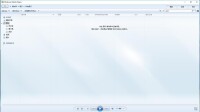
Windows Media Player 12
即時搜索”和豐富的可視化效果在設備上瀏覽媒體的能力。
Windows Media Player,是微軟公司出品的一款播放器。通常簡稱“WMP”。通常在Windows操作系統中作為一個組件內置,也可以從網路下載。
該軟體可以播放MP3、WMA、WAV等格式的文件,而RM文件由於競爭關係,微軟默認但不支持;不過在Windows Media player 8以後的版本,如果安裝了RealPlayer相關的解碼器,就可以播放。視頻方面可以播放AVI、WMV、MPEG-1、MPEG-2、DVD等格式的文件。用戶可以自定媒體資料庫收藏媒體文件。支持播放列表,支持從CD抓取音軌複製到硬碟。支持刻錄CD,Windows Media player 9以後的版本甚至支持與攜帶型音樂設備同步音樂。集成了WindowsMedia的在線服務。Windows Media player 10更集成了純商業的聯機商店商業服務。支持圖形界面更換。支持MMS與RTSP的流媒體。內部集成了Windows Media的專輯資料庫,如果用戶播放的音頻文件與網站上面的數據校對一致的話,用戶可以看到專輯消息。支持外部安裝插件增強功能。
可以使用Windows Media Player將音樂、視頻和圖片同步到多種便攜設備,包括攜帶型媒體播放機、存儲卡和 Portable Media Centers。只需將受支持的設備連接到計算機,播放機會為設備選擇最佳的同步方法。然後就可以將數字媒體文件傳輸到設備上,無論到哪裡都可以使用這些文件。
只需進行一次單擊操作,新的“無序播放同步”功能就會計算的設備容量,然後用媒體庫中的隨機取樣(優先考慮級別高的內容)來填充設備。
利用新的“反向同步”功能,可以將在設備上捕獲的數字媒體傳回PC。可以將通過手機或照相機捕獲的照片或通過無線方式購買的音樂等內容,輕鬆地從設備傳遞到播放機媒體庫中。
是否需要在家用計算機和工作計算機上的多個播放機媒體庫之間來回傳遞內容?如果想讓自己的設備始終擁有多台PC上的最新精選內容,“來賓同步”功能提供了一種理想的解決方案。
當設備同步開始時,在“同步”窗格中內容的旁邊會顯示一個指示器,通過直觀的方式告訴用戶某個下載估計需要的時間。左下角還會顯示內容下載狀態。
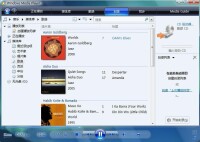
方便管理的媒體庫
支持刻錄CD,V9以後的版本甚至支持與攜帶型音樂設備同步音樂。整合了WindowsMedia的收費以及免費服務,V10更整合了純商業的在線商店商業服務。支持換膚。支持MMS與RTSP的流媒體。內部整合了WindowsMedia的專輯資料庫,如果用戶播放的音頻文件與網站上面的數據校對一致的話,用戶可以看到如圖的專輯訊息。支持外部安裝插件增強功能。
還可收聽VOA,BBC等國外電台
設計簡單
WindowsMediaPlayer11的設計綜合考慮了各種用戶的需要,從剛剛開始接
觸數字媒體的用戶到在PC上儲存了規模龐大的收藏、頗具鑒賞力的高保真音響愛好者,涉及到各個層次的人群。在設計過程中採納了各方面的反饋意見,對播放機的用戶界面進行了重大變革,以便用戶能以更加簡單、直觀的方式進行內容導航,獲得更加完美的整體體驗。
外觀和快捷
為了簡化Windows Media Player界面,默認情況下將關閉經典菜單,但仍可通過右鍵單擊播放機框架上的任何位置來訪問這些菜單。
快速訪問
右鍵單擊或單擊分配給每個操作選項卡(“正在播放”、“媒體庫”、“翻錄”、“刻錄”和“同步”)的向下箭頭,可顯示與各選項卡相關的菜單選項。這個新功能為最常用的播放機設置提供了快捷的專用訪問途徑。
後退和前進
現利用播放機左上角的後退和前進按鈕,可以比以往任何時候都更輕鬆地在WindowsMediaPlayer內導航。只需要在不同屏幕之間前後跳轉,即可追溯執行過的步驟或返回到前一項任務。
播放控制項
用戶可以更方便地找到並使用新的播放控制項。“重複”、“無序播放”和“全屏”選項也都進行了相應改進。
狀態區域
只需單擊一下滑鼠按鈕,即可將播放機左下角的區域外觀更改為播放狀態、唱片集畫面或均衡器的縮略圖視圖。
更多喜愛
Windows Media Player 11配備了多種有趣的智能功能,這些功能為的音樂收藏展開全新的一頁,帶來更富個性的娛樂體驗。新的設計使能夠充分利用的數字媒體庫,享受輕鬆管理它們的樂趣。
媒體庫導航
Windows Media Player 11進行了很多改進,可讓用戶更加輕鬆地組織音樂,找到創新的查看和瀏覽方法。它為音樂提供了專門的媒體分類視圖,導航窗格也會顯示一個風格更加簡約的列表,其中包括藝術家、唱片集、歌曲、流派、年份和分級信息。可以將音樂收藏的外觀自定義為自己喜歡的方式,方法是右鍵單擊“導航”窗格中的“媒體庫”,然後選擇“顯示更多視圖”。
發現新音樂
此播放機版本提供了在Windows Media Player 10中了解得很多不錯的商店。要查找喜愛的在線商店,只需單擊“在線商店”選項卡中的“瀏覽所有在線商店”選項。
集合一體
Windows Media Player11提供一些非常棒的全新方式,讓存儲和欣賞除音樂之外的數字媒體,如:視頻、圖片和錄製的電視節目。很多新功能都可以幫助最大限度地發揮所有數字媒體的效用:在計算機上播放數字媒體,輕鬆地在媒體庫中組織數字媒體,將數字媒體傳遞到便攜設備中,以便隨時隨地查看,或在家裡的各種設備上共享數字媒體。
專用視圖
存儲和欣賞視頻、圖片和錄製的電視節目的方法跟以前一樣簡單。正如音樂在中間的“媒體庫”窗格中擁有專門分類視圖一樣,其他受支持的媒體類型也都擁有自己的視圖。在Windows Media Player中,可以通過兩種方式輕鬆訪問這些媒體視圖。單擊左側“導航”窗格上面的音符圖標以顯示下拉列表;或單擊“媒體庫”選項卡以顯示快速訪問菜單。
愛好者設計
通過翻錄CD、從Web下載歌曲、從在線商店購買音樂等方式,收集了越來越多的數字音樂,在這種情況下,快速組織和瀏覽所有音樂的能力,顯得比以住任何時候更為重要。經過優化的Windows Media Player11能夠處理巨型的數字音樂庫。毫不誇張地說, Windows Media Player11可以處理數百萬個曲目;可以高速滾動、翻轉和瀏覽所有收藏,而不會漏過一個節拍。
即時搜索
能對龐大的媒體庫進行快捷操作的確很棒;但是如果只記得歌曲標題的一部分,或要直接跳到正在查找的音樂,該執行什麼操作?“即時搜索”提供了史無前例的搜索功能,簡化了訪問數字收藏的方式。只需鍵入曲目、唱片集、藝術家或關鍵字,甚至只需鍵入名稱的一部分,“即時搜索”就可以執行相應的搜索。每次擊鍵都會產生結果,它不僅隨著鍵入內容而逐漸縮小選擇範圍,而且還可提供閃電般的響應速度,而不管媒體庫的大小如何。
音頻指紋識別
龐大的數字音樂庫的內容通常來自許多地方,其元數據的準確度參差不齊,因此,很難確保所有曲目的標記的正確性。除了在後台運行的自動化元數據工具外, Windows Media Player11還配備了“音頻波形匹配”功能,它以現有的媒體信息功能為基礎,可以針對曲目查找到精確的唱片集信息。該功能的工作原理是什麼?當開始將CD翻錄到WindowsMediaPlayer11中時,該功能會對資料庫進行信息編譯,並進行波形匹配,以標識歌曲。然後在後端驗證數據,並將其分配給歌曲或唱片集。
播放列表
仍然可以通過將歌曲、唱片集或整個音樂流派拖動到播放機右側的“列表”窗格中,輕鬆創建播放列表;但是,“導航”窗格和“列表”窗格中還提供了一些信息用於保存和創建播放列表的便捷訪問按鈕。單擊“導航”窗格中的“創建播放列表”按鈕即可創建播放列表。“列表”窗格中簡單地保存和命名功能,可以直觀、簡便的方式創建播放列表。也可以使用“無序播放列表”功能,在播放過程中創建新的動態播放列表。使用該功能時,只需單擊相應按鈕,即可針對喜愛的曲目創建新的播放列表。單擊“無序播放列表”按鈕后,Windows Media Player會按照分級由高到低的順序生成動態曲目列表。該按鈕每單擊一次,就會生成一個全新的曲目列表。
畫面視圖
享受數字音樂並不意味著要捨棄唱片集畫面。為了提升用戶的視覺體驗,Windows Media Player11在整個媒體庫中都採用了唱片集畫面,將音樂的外在價值帶入了新的高度;用戶可以在瀏覽“藝術家”、“唱片集”和“歌曲”視圖時,更加輕鬆地獲取相應參考。
堆疊
以“堆疊”方式顯示具有相同特徵(唱片集、流派、年份等)的唱片集,為提供了模擬“一堆”CD或唱片的可視化參考。
添加缺少畫面
鑒於人們對唱片集畫面關注程度的不斷提高,Windows Media Player11還採用了相應措施,克服了“缺少唱片集畫面時怎麼辦”的難題。大多數唱片集畫面可以通過Windows Media Player11中的“高級音頻指紋識別”功能,在後台自動填充。還可以讓播放機在Web上搜索缺少的唱片集畫面和信息(元數據),然後將其添加到音樂文件中(建立音樂文件與搜索結果的聯繫)。如果唱片集畫面由於某種原因而無法使用,而有一個數字圖像格式的圖片,或想添加自定義的唱片集畫面,則只需右鍵單擊空白唱片集圖標,然後選擇“粘貼唱片集畫面”以使用複製的圖像。
隨時隨地欣賞
在Windows Media Player中存儲所有的數字媒體收藏有很多大好處,但是如果要在遠離計算機的情況下享受數據媒體庫所帶來的樂趣,情況又如何呢?Windows Media Player11提供若干種創新型的新功能,無論身處何地,都可以通過它們保持與媒體庫的連接。
便攜設備連接
WindowsMediaPlayer11中有幾種功能是通過便攜設備改善了同步體驗和數字媒體管理體驗,其中包括從各種在線商店購買的音樂和視頻。但便攜音頻設備並非隨時隨地欣賞媒體內容的唯一途徑。隨著快閃記憶體容量的增加,手機作為便攜媒體設備的重要性正在日益提高。使用 Windows Media Player11,還可以獲得與許多行動電話同步的美妙體驗,包括使用Windows Mobile的設備和其他支持Windows Media Player的手機。以Nokia N91為例,這款手機具有自動點唱功能,存儲空間高達4GB,可存儲成數千首歌曲。
瀏覽設備內容
連接設備后,左側的“導航”窗格中會出現一個設備節點,此時可以使用“媒體庫”窗格瀏覽所有設備內容。可以使用唱片集畫面視圖、滾動和“即時搜索”來瀏覽設備內容,其方式與在本地媒體庫中進行內容導航的方式類似。
幫助解答
WindowsMediaPlayer11以更加透明的方式提供受保護內容的同步和管理體驗。當受保護內容將要發生已知的問題時,新的幫助圖標會在內容旁邊附加可視化警報。系統會在執行受保護內容的同步和刻錄操作之前顯示這些警報,這樣就避免了同步和刻錄錯誤。每個圖標都是互動式的,它們不僅提供了明確的解決方案,而且提供了指向用於更正不兼容性或許可權問題的可用在線資源的鏈接。
翻錄與視圖
每個媒體類型在“導航”窗格中均有自己的列表視圖,這些視圖都根據它們各自的需求進行了適當調整,可實現內容的最佳排序和組織。例如,正如“音樂”視圖提供了“藝術家”、“唱片集”和“歌曲”選項一樣,“圖片”視圖提供了“拍攝日期”和“分級”等選項,“視頻”視圖提供了“演員”和“流派”等選項,“錄製的電視”視圖提供了“系列”和“演員”等選項。音樂庫中的其他新功能(例如,縮略圖、堆疊視圖和“即時搜索”功能)擴展到了每個媒體類別,可以在整個WindowsMediaPlayer11中提供簡單、統一的體驗。
Windows Media Player11可以快速且方便地完成翻錄整個音樂收藏的過程。除了當前的音樂翻錄格式選項(Windows Media音頻(WMA)、MP3、Windows Media音頻(可變比特率)、Windows Media音頻(無損)),Windows Media Player11還引入了兩個新選項:Windows Media AudioPro;Windows MediaAudio(WMA)Pro是Windows Media系列中最靈活的編解碼器,不僅提供純粹的5.1和7.1環繞聲保真功能,還提供用於帶寬限制型設備(如行動電話)的低比特率功能。幾乎可以任何比特率實現WMAPro翻錄,並且效果非常出色。對於尋找更佳音頻存檔的人而言,WMA無損編解碼器是一種不錯的選擇,因為它可以對原始源內容進行位對位壓縮。WAV(無損);WAV文件是未壓縮的、真正“無損”的音頻文件;此類文件保存了源音頻的每個位,並通過多種壓縮演演算法減小文件大小,並且不會丟失任何一位音頻數據。它為音樂收藏存檔提供了另一種途徑。雖然在質量相同的前提下WAV無損文件的大小約為WMA無損文件的兩倍,但格式支持不太成問題,因為大多數PC和設備都能播放WAV音頻。
管理及刻錄
便攜設備與WindowsMediaPlayer11的同步工作非常簡單。WindowsMediaPlayer11提供一個易於使用的智能向 導,用戶在首次連接設備時,可根據智能嚮導的指示完成設備同步。可以直接連接到100多種支持WindowsMedia的設備,WindowsMediaPlayer11會自動識別出所連接的設備,並可以讓自定義設備的名稱。默認情況下,播放機會進入具有的設備圖標的同步容器,以便快速、輕鬆地實現內容同步。既可以將內容拖放到“同步”窗格,也可以使用“自動同步”建立永久的同步關係。如果使用“自動同步”,一旦連接好設備,系統就會自動在後台進行內容同步,以確保設備始終擁有最新內容。
CD刻錄
創建自定義CD為擁有大型數字音樂庫創造了一個很好的條件。為了提升用戶的刻錄體驗,WindowsMediaPlayer11中“刻錄”選項卡已進行了改進。當PC中插入空白CD后,“刻錄”列表中會顯示一個容量計量器(與用於設備同步的剩餘空間指示器相同)。當將數字媒體拖放到“刻錄”列表中時,計量器會進行相應調整。它可以幫更好地管理將大量音樂放入自定義組合的工作。
空間指示器
刻錄CD時,會有一個剩餘空間指示器圖標(類似於在同步設備時出現的圖標),通過直觀的方式告訴用戶估計完成CD刻錄的時間。
跨碟片功能
如果要刻錄的數據量超過了一張光碟的容量,WindowsMediaPlayer11中新增的跨碟片功能會在達到第一張光碟的最大容量后,將數據排入到後續光碟中。該功能可以以直觀的方式連續刻錄多張自定義CD;同時也提供了在最後一刻對內容進行重新排序的機會。當第一張光碟刻錄完成後,光碟驅動器將會自動打開,並提示插入下一張光碟。
刻錄數據CD
從RedBook音頻切換到數據CD刻錄功能,提供了一種對音樂收藏進行整體備份的簡單方法。只需單擊“刻錄”選項卡上的箭頭,然後單擊“音頻CD”或“數據CD”。
數字媒體集
可以使用WindowsMediaPlayer來組織數字媒體集,包括音樂、視頻和圖片。進行組織的第一步是將數字媒體文件添加到播放機媒體庫,然後這些文件自動組織到媒體庫中的類別,以使其易於查找。添加文件后,即可對這些文件執行許多操作,包括播放、刻錄混合CD、創建播放列表,或者將這些文件同步到攜帶型音樂播放機。
共享媒體
使用WindowsMediaPlayer,可以將數字媒體內容從計算機流入到設備和其他連接到有線或無線家庭網路的計算機。
音量和音頻
使用WindowsMediaPlayer時,可以調整音量級別、控制同一首歌曲內或歌曲之間的音量差別、在歌曲之間添加過渡以及更改音頻效果。
現在最新版本為Windows Media Player12,於windows7系統內正式推出。
因為windows vista系統採用了Aero技術所以WMP11的外觀很漂亮。
Media Player11 for Windows XP為數字媒體提供無以倫比的選擇和靈活性。使用它可以輕鬆管理計算機上的數字音樂庫、數字照片庫和數字視頻庫,並可以將它們同步到各種便攜設備上,以便您可以隨時隨地欣賞它們。
Windows Media Player10是多功能媒體播放機,利用它,您在Windows XP和多種便攜設備上的任何地方都可以輕鬆愉悅地發現、播放和利用數字媒體。這是微軟公司基於DirectShow基礎之上開發的媒體播放軟體。它提供最廣泛,最具可操作性,最方便的多媒體內容。
Windows Media Player9新特性:1.在基礎用戶界面上添加了“服務”選項;2.改進了WMA解碼功能;3.歌曲屬性的高級編輯功能;4.新的DVD解碼器允許你記錄視頻;5.全新的視頻尺寸設置;6.可清楚歷史列表選項;7.更多的可視化效果;8.改進的插件管理;9.音頻規格化;10.新的最小化功能。
Windows Vista下無需安裝,已集成了最新版Windows Media Player11,
Windows XP安裝最新版Windows Media Player11,一般可以有兩種方法:
一、直接升級,如果是Windows Media Player10,點幫助→檢查更新,稍待片刻,Windows Media Player就會自動從官網下載最新安裝包並安裝升級,最後完成計算機的重新啟動即可。注意安裝前一定要退出所有其他程序,以免互相衝突,殺毒軟體也要關閉,否則安裝進程會被軟體攔截導致安裝失敗。
二、如直接檢查更新無法使用,則可以到Microsoft官方網站手動下載安裝包直接覆蓋安裝,強烈建議到官網下載原版程序,不要到國內的軟體下載站,因為非正版軟體都已被破壞,安裝它們和系統不兼容,會產生很多不必要的麻煩,甚至無法使用。
Windows Media Player
在此以Windows Media Player11版本進行說明
下載Windows Media Player11安裝文件windowsxp-x86-zh-cn.exe。如果你的系統是正版或者是能夠到微軟網站成功在線升級的盜版,可以到官方網站下載,否則的話,請到中國國內一些網站下載安裝文件。
安裝Windows Media Player11之前,請執行以下操作:
Windows Update
如果有Creative ZEN設備,請參閱在安裝Windows Media Player11后更新Creative ZEN便攜設備上的固件時出現問題
將媒體信息和分級信息保存到媒體文件中。請執行以下過程中的步驟,將媒體信息和星級保存到媒體文件中。
1.在Windows Media Player10中,單擊“工具”菜單,然後單擊“選項”。
2.單擊“媒體庫”選項卡,選擇“將我的星級作為媒體文件中的全局分級來維護”複選框。當此複選框被選中時,歌曲的用戶分級被保存在媒體文件中,而不是媒體庫資料庫文件中。此過程在後台進行,所以可能要花一段時間才能把分級保存到所有媒體文件中。此過程中的下一個步驟是確保分級(以及對其他媒體信息所做的任何修改)被立即保存到文件中。
3.單擊“工具”菜單,然後單擊“立即處理媒體信息”。備份現有數據。要使用Windows XP中的備份工具,請單擊“開始”,指向“所有程序”,依次指向“附件”、“系統工具”,然後單擊“備份”。
在Windows XP Media Center Edition上安裝播放機
Windows Media Player11 for Windows XP支持安裝了KB900325(Windows XP Media Center Edition2005的更新匯總 2)和KB925766(2006年10月更新匯總)的Windows XP Media Center Edition2005;但不支持以前版本的 Windows XP Media Center Edition。
如果有Windows XP Media Center Edition2005,但尚未安裝更新匯總2,請參見Microsoft知識庫文章 900325“Windows XP Media Center Edition2005的更新匯總2”。必須下載並安裝更新匯總2,然後才能安裝 Windows Media Player11。2006年10月更新匯總隨Windows Media Player 11一起安裝(假設的計算機在首次安裝播放機時已連接到Internet)。有關詳細信息,請參見Microsoft知識庫文章925766“用於Windows XP Media Center Edition2005的2006年10月更新匯總”。
Windows Media Player11 for Windows XP不能安裝在運行Windows XP Media Center Edition2002或Windows XP Media Center Edition2004的計算機上。
Windows Media Player是Windows操作系統的一個功能,無法整個刪除。但可以在Windows XP中回滾到計算機上以前安裝的播放機版本。
必須以管理員或Administrators組成員的身份登錄,才能執行下面的過程。
1.將可能連接到計算機上的任何攜帶型音樂或視頻設備斷開連接。
2.單擊“開始”,然後單擊“控制面板”。
3.在“控制面板”的分類視圖中,單擊“添加或刪除程序”,然後單擊“刪除程序”。
4.單擊“Windows Media Player11”,然後單擊“刪除”。
如果當前安裝的程序列表中沒有顯示Windows Media Player11,則嘗試執行以下操作:
1.在列表頂部,選中“顯示更新”複選框。
2.在“Windows XP-軟體更新”部分中,單擊“Windows Media Player11”,然後單擊“更改/刪除”。
5.在出現的兩個確認對話框中,全部單擊“確定”。
6.在回滾過程完成時(可能需要幾分鐘的時間),單擊“重新啟動”
7.單擊“開始”,然後單擊“控制面板”。
8.在“控制面板”的分類視圖中,單擊“添加或刪除程序”,然後單擊“刪除程序”。
9.單擊“Windows Media Format 11 Runtime”,然後單擊“刪除”
如果當前安裝的程序列表中沒有顯示 Windows Media Format 11 Runtime,則嘗試執行以下操作:
1.在列表頂部,選中“顯示更新”複選框。
2.在“Windows XP-軟體更新”部分中,單擊“Windows Media Format 11 Runtime”,然後單擊“更改/刪除”。
如果安裝了非美國英語版本的 Windows Media Player11,則步驟9、10和11中提及的對話框可能會用英語顯示說明。
10.在出現的第一個確認對話框中,單擊“確定”。
11.在出現的第二個確認對話框中,選中“是否繼續回滾?”複選框,然後單擊“確定”
12.在回滾過程完成時(可能需要幾分鐘的時間才能完成),單擊“重新啟動”
13.單擊“開始”,然後單擊“控制面板”。
14.在“控制面板”的分類視圖中,單擊“添加或刪除程序”,然後單擊“刪除程序”。
15.單擊“Microsoft User-Mode Driver Framework Feature Pack 1.0.0”,然後單擊“刪除”。
16.按照“軟體更新刪除嚮導”中出現的說明操作。如果出現“Wudf01000”確認對話框,請單擊“是”以繼續。在軟體刪除過程完成時(這可能需要幾分鐘的時間才能完成),單擊“完成”。

Windows Media Player
如果刪除Windows Media Player 11 和 Windows Media Format 11 Runtime,然後遇到錯誤C00D271D(“數字許可權管理組件遇到問題。請與Microsoft產品支持聯繫。”),則通過安裝 Windows Media Format 9.5 Runtime可能會解決此問題。有關安裝Runtime的信息,請參見Microsoft知識庫文章891122“啟用了Windows Media數字版權管理的播放機的更新”。
如果從計算機中刪除隱藏的文件夾$NtUninstallwmp11$,則可能無法回滾到以前版本的播放機。一些非Microsoft 程序(如CCleaner)在嘗試從計算機中刪除不需要的文件時會刪除此文件夾。
比較易用,而且Windows Media Player 11版變得是相當的漂亮,讓人看一眼就喜歡。Windows Media Player 11版還可以與可移動磁碟同步,為用戶提供了更為方便的功能。
可以播放4K影片
在有同類功能的播放器中,Windows Media Player的系統資源占的厲害啊,而且是一代比一代占的厲害。
avi解碼器等也需要單獨下載。
由於微軟整合了WMP於系統內,不少人認為這是微軟意圖壟斷的行為,事實上,微軟也因此吃了不少官司。
2005年夏,根據歐盟的裁決,微軟被迫在歐洲發行不帶媒體播放器的XP系統.
2006年12月發布的Vista中仍然集成有WMP 11,歐盟打算繼續對微軟實施制裁。
自從XP SP3推出以來,韓國亦要求微軟推出不帶WMP的XP系統。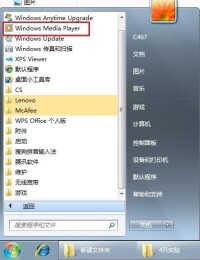
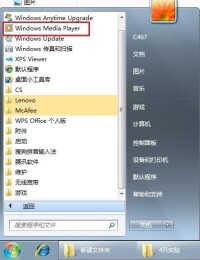
Windows Media Player